Como marcar compromissos no calendário como privados no Outlook?
Se você estiver usando uma conta do Exchange e compartilhando seu calendário com outras pessoas no Outlook, todas as suas informações de calendário estarão visíveis para elas. Mas se houver alguns compromissos privados que você não deseja que os outros vejam, o que você pode fazer? Na verdade, você pode marcar esses compromissos como privados para impedir que outras pessoas os leiam. O artigo a seguir mostra como marcar compromissos no calendário como privados.
Marcar compromisso ou reunião no calendário como privado no Outlook
Marcar compromisso ou reunião no calendário como privado no Outlook
1. Alterne para a visualização de Calendário clicando em "Calendário" no Painel de Navegação.
2. No Painel de Navegação do Calendário, verifique sua caixa de calendário do Exchange em "Meus Calendários". Veja a captura de tela:
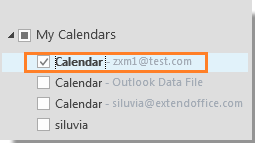
3. No Outlook 2010 e 2013, crie um novo compromisso clicando em "Início" > "Novo Compromisso".

Observação: Se você quiser marcar um compromisso existente como privado, clique duas vezes para abri-lo.
4. Na caixa de diálogo Compromisso, insira os detalhes do compromisso conforme necessário.

5. Clique em "Privado" no grupo "Tags" sob a aba "Compromisso". Veja a captura de tela:

6. Clique em "Salvar & Fechar" para salvar o compromisso.
7. Quando outras pessoas visualizarem seu calendário compartilhado, seu compromisso ou reunião privada será ocultada e aparecerá conforme mostrado na captura de tela abaixo:

Notas:
1. Não dependa exclusivamente da configuração Privado — se uma pessoa tiver permissão de leitura, ela ainda poderá acessar o conteúdo do compromisso programaticamente.
2. Evite conceder permissões de Leitura a pessoas em quem você não confia.
Melhores Ferramentas de Produtividade para Office
Notícia de Última Hora: Kutools para Outlook Lança Versão Gratuita!
Experimente o novo Kutools para Outlook com mais de100 recursos incríveis! Clique para baixar agora!
📧 Automação de E-mail: Resposta automática (Disponível para POP e IMAP) / Agendar Enviar Email / CC/BCC automático por Regra ao Enviar Email / Encaminhamento automático (Regra avançada) / Adicionar Saudação automaticamente / Dividir automaticamente Emails com múltiplos destinatários em Email individuais ...
📨 Gerenciamento de Email: Recallar Email / Bloquear emails fraudulentos por Assunto e outros critérios / Excluir Duplicado / Pesquisa Avançada / Organizar Pastas ...
📁 Anexos Pro: Salvar em Lote / Desanexar em Lote / Comprimir em Lote / Salvar automaticamente / Desanexar automaticamente / Auto Comprimir ...
🌟 Magia da Interface: 😊Mais emojis bonitos e legais / Notificações de emails importantes / Minimizar Outlook em vez de fechar ...
👍 Recursos de um clique: Responder a Todos com Anexos / Emails Anti-Phishing / 🕘Exibir o fuso horário do remetente ...
👩🏼🤝👩🏻 Contatos e Calendário: Adicionar contato em lote dos Email selecionados / Dividir um Grupo de Contatos em grupos individuais / Remover lembrete de aniversário ...
Utilize o Kutools no idioma que preferir — disponível em Inglês, Espanhol, Alemão, Francês, Chinês e mais de40 outros!


🚀 Download com um clique — Baixe todos os complementos de Office
Recomendado fortemente: Kutools para Office (5 em1)
Um clique para baixar cinco instaladores de uma vez — Kutools para Excel, Outlook, Word, PowerPoint e Office Tab Pro. Clique para baixar agora!
- ✅ Comodidade em um clique: Baixe todos os cinco pacotes de instalação em uma única ação.
- 🚀 Pronto para qualquer tarefa no Office: Instale os complementos que você precisa, quando precisar.
- 🧰 Inclui: Kutools para Excel / Kutools para Outlook / Kutools para Word / Office Tab Pro / Kutools para PowerPoint